विंडोज 11 पर वेलोरेंट लॉन्च न होने को ठीक करने के 7 बेहतरीन तरीके
अनेक वस्तुओं का संग्रह / / April 05, 2023
वेलोरेंट विंडोज के लिए एक लोकप्रिय फ्री-टू-प्ले बैटल रॉयल गेम है। इसलिए, जब खेल शुरू नहीं होता है तो यह एक दमदार है। कई खिलाड़ियों के पास पीReddit पर पोस्ट किया गया और अन्य Valorant के बारे में सामुदायिक मंच विंडोज 11 पर लॉन्च नहीं हो रहा है।

क्या आप उन खिलाड़ियों में से हैं जिन्हें विंडोज पर वैलोरेंट लॉन्च की समस्या को ठीक करने की आवश्यकता है? समस्या को हल करने और गेमिंग जारी रखने में आपकी मदद करने के लिए यहां सात समस्या निवारण विधियां दी गई हैं।
1. न्यूनतम आवश्यकताओं की जाँच करें
वेलोरेंट एक ग्राफिक्स-गहन गेम है। इसका मतलब है कि आपके सिस्टम को घटकों को पैक करने की जरूरत है, वेलोरेंट गेम को बिना किसी समस्या के चलाने के लिए न्यूनतम आवश्यकताओं को पूरा करें। हालाँकि, यदि ऐसा नहीं होता है, तो आपको लॉन्च समस्या का सामना करना पड़ सकता है।

के माध्यम से जाओ वैलेरेंट हार्डवेयर आवश्यकता पृष्ठ और देखें कि आपका कंप्यूटर सभी बॉक्स चेक करता है या नहीं। यदि नहीं, तो आपको वैलोरेंट लॉन्च समस्या को ठीक करने के लिए अपने सिस्टम को अपग्रेड करना होगा।
2. प्रशासनिक अधिकारों के साथ वेलोरेंट लॉन्च करें
प्रशासनिक अधिकारों के साथ Valorant जैसे AAA टाइटल चलाने की अनुशंसा की जाती है। प्रशासनिक अनुमतियों की कमी इन खेलों में ढेर सारी समस्याओं का कारण बन सकती है, जिसमें एक हाथ में भी शामिल है।
इसलिए, Valorant को प्रशासनिक अधिकारों के साथ लॉन्च करें और जांचें कि क्या यह समस्या का समाधान करता है। यह कैसे करना है:
स्टेप 1: फाइल एक्सप्लोरर खोलने के लिए विंडोज + ई कुंजी दबाएं।
चरण दो: शीर्ष पर स्थित पता बार पर क्लिक करें और उसमें स्थान पेस्ट करें:
C:\Riot Games\VALORANT\live\ShooterGame\Binaries\Win64

चरण 3: वैलेरेंट-विन64-शिपिंग फ़ाइल पर राइट-क्लिक करें और गुण चुनें।

चरण 4: संगतता टैब पर स्विच करें और 'इस प्रोग्राम को व्यवस्थापक के रूप में चलाएं' बॉक्स को चेक करें।

चरण 5: परिवर्तनों को सहेजने के लिए लागू करें और ठीक क्लिक करें।

अगला, Valorant लॉन्च करें और जांचें कि क्या आप अभी भी समस्या का सामना कर रहे हैं।
3. पर्यावरण चर संपादित करें
पर्यावरण चर में वह डेटा होता है जिसका उपयोग विंडोज़ और अन्य प्रोग्राम महत्वपूर्ण जानकारी प्राप्त करने के लिए करते हैं। कई उपयोगकर्ताओं के लिए, एक नया पर्यावरण चर बनाकर वेलोरेंट को लॉन्च नहीं करने की समस्या को ठीक किया गया था। यह फिक्स मुख्य रूप से इंटेल प्रोसेसर वाले कंप्यूटरों में काम करता है।
इसलिए, यदि आपके पास इंटेल प्रोसेसर कंप्यूटर है, तो आप नीचे दिए गए चरणों को आजमा सकते हैं और जांच सकते हैं कि क्या यह समस्या हल करता है।
स्टेप 1: सेटिंग ऐप खोलने के लिए Windows + I की दबाएं।
चरण दो: बाएँ साइडबार से सिस्टम पर क्लिक करें और दाएँ फलक से अबाउट विकल्प चुनें।

चरण 3: उन्नत सिस्टम सेटिंग्स विकल्प पर क्लिक करें।

चरण 4: पर्यावरण चर बटन पर क्लिक करें।

चरण 5: सिस्टम चर अनुभाग के तहत, नया विकल्प क्लिक करें।

चरण 6: प्रकार OPENSSL_ia32cap चर नाम फ़ील्ड में और ~ 0x200000200000000 चर मूल्य क्षेत्र में। फिर, सेव करने के लिए ओके पर क्लिक करें।

Valorant लॉन्च करें और जांचें कि क्या समस्या बनी रहती है।
4. ग्राफिक्स ड्राइवर को अपडेट करें
ग्राफिक्स ड्राइवर को अपडेट करना विंडोज 11 पर वैलोरेंट को लॉन्च नहीं करने की समस्या को ठीक करने का एक और प्रभावी तरीका है। यहां बताया गया है कि अपने कंप्यूटर पर नवीनतम ग्राफ़िक्स ड्राइवर अपडेट कैसे डाउनलोड करें:
स्टेप 1: पावर उपयोगकर्ता मेनू खोलने के लिए Windows + X कुंजी दबाएं।
चरण दो: सूची से डिवाइस मैनेजर चुनें।

चरण 3: इसका विस्तार करने के लिए डिस्प्ले एडेप्टर पर डबल-क्लिक करें।
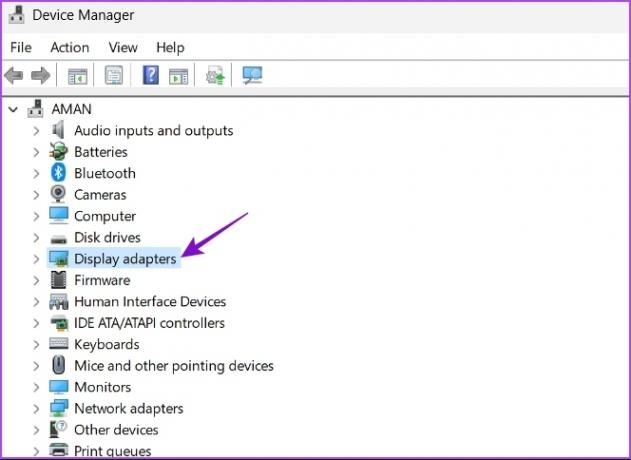
चरण 4: स्थापित ग्राफिक्स चिप पर राइट-क्लिक करें और अपडेट ड्राइवर चुनें।
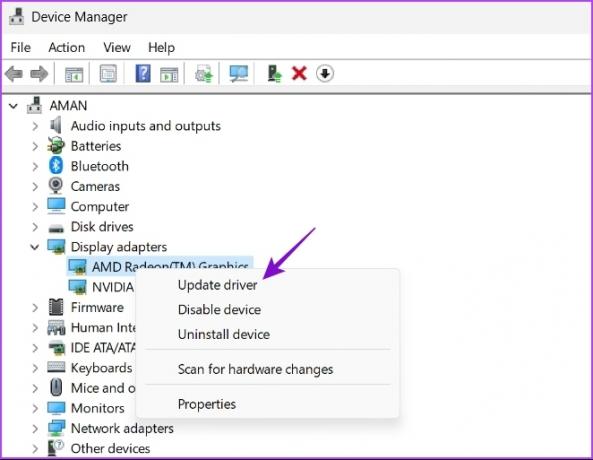
चरण 5: ड्राइवर विकल्प के लिए स्वचालित रूप से खोज चुनें।

विंडोज अब आपके कंप्यूटर को किसी भी उपलब्ध ड्राइवर अपडेट के लिए स्कैन करेगा और इसे इंस्टॉल करेगा। स्थापना पूर्ण होने के बाद, अपने कंप्यूटर को पुनरारंभ करें और समस्या की जांच करें। यदि Windows नवीनतम GPU ड्राइवर स्थापित करने में विफल रहता है, तो हमारी पोस्ट देखें मौजूदा ग्राफिक्स ड्राइवरों को पूरी तरह से अनइंस्टॉल करना नवीनतम को पुनर्स्थापित करने से पहले।
5. पृष्ठभूमि से सभी दंगा प्रक्रियाओं को बंद करें
समस्या को ठीक करने का एक और त्वरित तरीका है कार्य प्रबंधक खोलें और पृष्ठभूमि में चल रहे दंगा-संबंधी सभी प्रक्रियाओं को बंद कर दें। यह कैसे करना है:
स्टेप 1: पावर उपयोगकर्ता मेनू खोलें, और सूची से कार्य प्रबंधक चुनें।

चरण दो: टास्क मैनेजर में, दंगा क्लाइंट से जुड़ी सभी प्रक्रियाओं पर राइट-क्लिक करें और एंड टास्क चुनें।

6. वैलोरेंट को कम्पेरेबिलिटी मोड में रन करें
क्या आपने विंडोज 11 में अपग्रेड करने के बाद लॉन्च इश्यू का सामना करना शुरू कर दिया है? यदि हाँ, तो Valorant को शायद Windows 11 के साथ संगतता समस्या का सामना करना पड़ रहा है।
समाधान, इस मामले में, संगतता मोड का उपयोग करना है, जो वैलोरेंट को चलाने की अनुमति देगा जैसे कि यह विंडोज के पुराने संस्करण में चल रहा था। वेलोरेंट के लिए संगतता मोड चालू करने का तरीका यहां दिया गया है:
स्टेप 1: Valorant निष्पादन योग्य फ़ाइल पर राइट-क्लिक करें और गुण चुनें।
चरण दो: संगतता टैब पर स्विच करें।
चरण 3: बॉक्स के लिए संगतता मोड में इस प्रोग्राम को चलाएं और ड्रॉप-डाउन मेनू से विंडोज 8 चुनें।
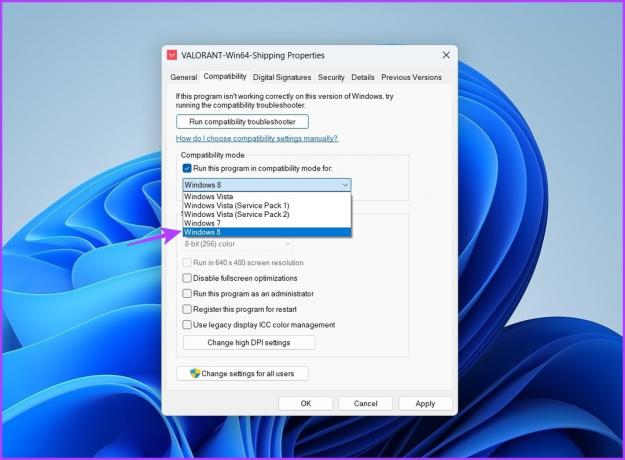
चरण 4: परिवर्तनों को सहेजने के लिए लागू करें और ठीक क्लिक करें।

7. वीजीसी सेवा स्थिति की जांच करें
Valorant Game Coordinator (VGC) एक महत्वपूर्ण Valorant सेवा है जो खेल के सुचारू रूप से लॉन्च होने के लिए पृष्ठभूमि में चल रही हो सकती है। आप जांच कर सकते हैं और बदल सकते हैं इस सेवा की स्थिति नीचे दिए गए निर्देश का पालन करके:
स्टेप 1: विंडोज सर्च खोलने के लिए विंडोज + एस की दबाएं, टाइप करें सेवाएं और सेवा विंडो लॉन्च करने के लिए दाएँ फलक से खोलें चुनें।
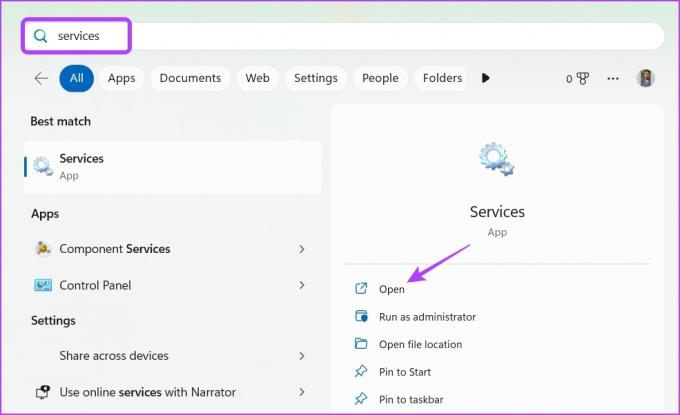
चरण दो: सेवा विंडो में, vgc सेवा की गुण विंडो खोलने के लिए उस पर डबल-क्लिक करें।

चरण 3: स्टार्टअप प्रकार को स्वचालित में बदलें, और स्टार्ट बटन पर क्लिक करें।

चरण 4: ओके पर क्लिक करें।

यदि सेवा विंडो लॉन्च करने में विफल रहती है, तो कब क्या करना है, इस बारे में हमारी पोस्ट पढ़ें विंडोज 11 पर सेवाएं नहीं खुल रही हैं.
बिना किसी समस्या के वेलोरेंट खेलें
विंडोज 11 पर सामान्य रूप से लॉन्च करने के लिए वैलेर्टेंट प्राप्त करना संभव है और इसे खेलने के लिए आपको पूरे गेम को फिर से इंस्टॉल करने की आवश्यकता नहीं है। सौभाग्य से, आप उपरोक्त सुधारों को लागू करके इस समस्या का त्वरित निवारण कर सकते हैं।
अंतिम बार 30 जनवरी, 2023 को अपडेट किया गया
उपरोक्त लेख में सहबद्ध लिंक हो सकते हैं जो गाइडिंग टेक का समर्थन करने में सहायता करते हैं। हालाँकि, यह हमारी संपादकीय अखंडता को प्रभावित नहीं करता है। सामग्री निष्पक्ष और प्रामाणिक बनी हुई है।
द्वारा लिखित
अमन कुमार
अमन एक विंडोज विशेषज्ञ हैं और उन्हें गाइडिंग टेक और मेकयूसेऑफ पर विंडोज इकोसिस्टम के बारे में लिखना अच्छा लगता है। उसके पास एक सूचना प्रौद्योगिकी में स्नातक और अब विंडोज, आईओएस और में विशेषज्ञता के साथ एक पूर्णकालिक स्वतंत्र लेखक हैं ब्राउज़र।



